Если кто-то регулярно пользуется приложением WhatsApp на Android-смартфоне и в какой-то момент решил перейти на iOS, то наверняка прекрасно знает, что очень долгое время миграция чатов с Android на iOS была настоящей проблемой. Необходимость использования внешних приложений, обычно платных, в ситуации не помогала. Однако теперь Meta в сотрудничестве с Apple работала над решением, благодаря которому у пользователей появилась более простая возможность передачи данных.
Meta объявила, что отныне все Android-смартфоны могут предлагать возможность быстрой передачи чатов Whatsapp (включая фото и видео) на Apple iOS-смартфоны. К сожалению, это невозможно, когда iPhone уже настроен. Для осуществления перевода нам сначала понадобится Перейти на iOS приложение, установленное на Android-смартфон и iPhone перед первоначальной настройкой. Если быть точным — через рассматриваемое приложение мы можем передавать на айфоны гораздо больше данных из различных приложений, не только историю чатов из WhatsApp. Однако мы сосредоточимся только на этом приложении из-за его высокой популярности. А также из-за предыдущих проблем с передачей данных, что, безусловно, было плохим опытом для пользователей.
К сожалению, как мы уже упоминали, переход на iOS требует, чтобы пользователи сначала сбросили свои iPhone до заводских настроек. Это означает, что пользователи потеряют все существующие данные на iPhone. Кроме того, оказывается, что Move to iOS также известен своей нестабильностью, медлительностью и ошибками с тех пор, как он был выпущен Apple. Всякий раз, когда вы смотрите на рейтинг приложения и обзоры «Move to iOS» на Google Play, эти обзоры с одной звездой всегда идут подряд. К счастью, теперь у нас есть лучшее, более быстрое и эффективное решение для передачи сообщений WhatsApp с Android на iPhone без сброса настроек. Мы говорим об iMobie AnyTrans. Мы предлагаем вам использовать лучшую альтернативу «Переход на iOS». AnyTrans, и вот почему:
AnyTrans: лучший способ для передачи сообщений WhatsApp с Android на iPhone без сброса настроек
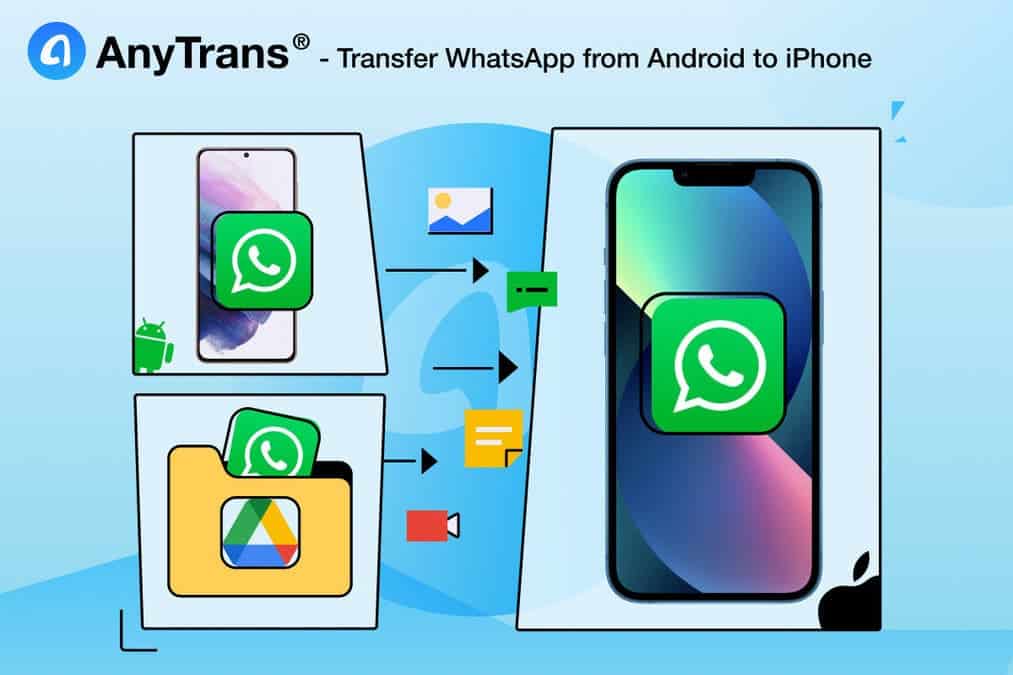
Естественно, разговоры в WhatsApp хранятся в автономном режиме на устройствах, а также могут создаваться резервные копии в облаке. Последнее является важным процессом для всех, кто хочет восстановить разговоры. В случае смены смартфона или даже если есть проблема с устройством.
Однако, в отличие от того, что происходит в других приложениях (таких как Facebook Messenger и Telegram), чаты WhatsApp хранятся не на серверах Meta, а в облачном сервисе тех, кто разрабатывает операционную систему устройств. В случае с iPhone в iCloud; на андроидах, Google Водить машину. И вот где проблема!
И здесь на помощь приходит AnyTrans, которому удается «конвертировать» информацию резервного копирования из Google Перейдите в iCloud, временно сохранив копию данных со старого устройства, а затем перенеся их на новое очень простым и понятным способом.
С AnyTrans нет необходимости сбрасывать iPhone или его содержимое для выполнения операции, поэтому чаты передаются с той же структурой, что и на устройстве Android, включая текст, даты, любой тип мультимедиа и т. д., что позволяет пользователю продолжить на новом устройстве именно там, где они закончились на предыдущем.
Кроме того, приложение поддерживает все модели Android-смартфонов (очевидно, всех производителей). Это идеально, чтобы избежать каких-либо сюрпризов при совершении перевода. Кроме того, AnyTrans поддерживает все модели iPhone под управлением iOS 5 и выше.
Кроме того, это программное обеспечение поддерживает передачу сообщений WhatsApp напрямую с Android на iPhone. Или восстановить резервную копию WhatsApp на iPhone с Google Водить машину. Весь процесс передачи простой, быстрый, полный и бесшовный.
Как перенести сообщения WhatsApp с Android на iPhone с помощью AnyTrans
Шаг 1. Загрузите AnyTrans на свой компьютер> Подключите Android и iPhone к компьютеру через USB-кабели> Нажмите на режим «Диспетчер социальных сообщений».
Шаг 2. Нажмите WhatsApp на устройство > Затем нажмите «Перенести сейчас», чтобы продолжить.
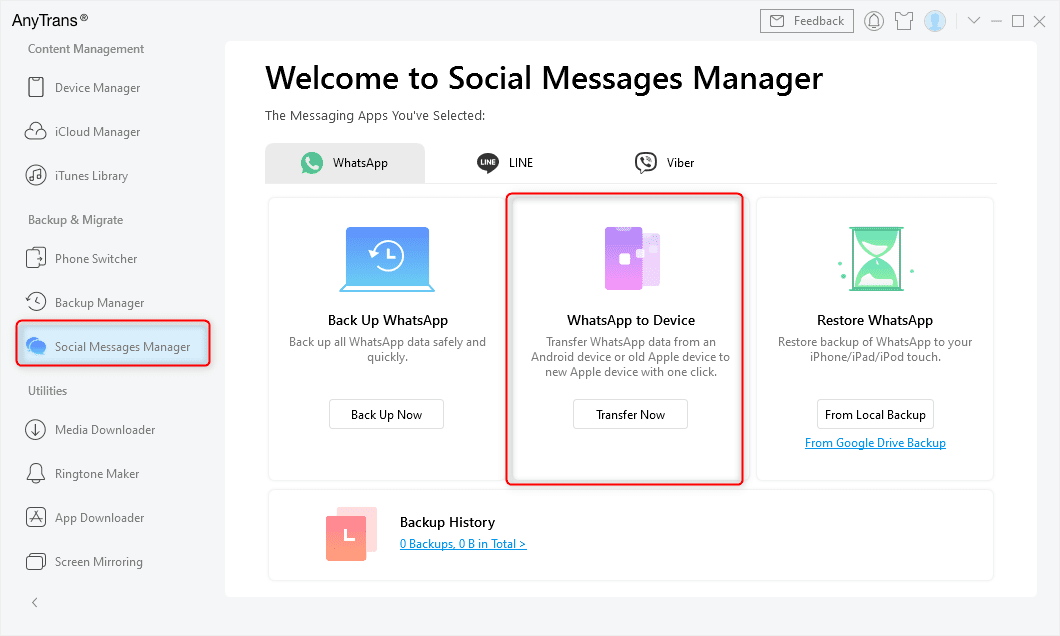
Выберите WhatsApp на устройство
Шаг 3. Выберите свой Android в качестве исходного телефона и новый iPhone в качестве целевого телефона> Нажмите кнопку «Далее», чтобы перенести сообщения WhatsApp на новый iPhone.

Подтвердите исходный телефон и целевой iPhone
Шаг 4. Затем следуйте всплывающим инструкциям в AnyTrans, чтобы продолжить: Сделайте резервную копию WhatsApp на Android > Установите расширенную версию WhatsApp на Android > Разрешите доступ к хранилищу телефона в WhatsApp.

Сделайте резервную копию вашего WhatsApp на Android
Шаг 5. Войдите в свой WhatsApp на своем Android и нажмите кнопку «Восстановить» (это восстановит резервную копию, которую вы только что сделали, в текущую расширенную версию WhatsApp)> Затем нажмите «Далее» в AnyTrans.

Нажмите «Далее», чтобы восстановить WhatsApp на iPhone.
Шаг 6. AnyTrans начнет передавать данные WhatsApp на ваш iPhone.

Восстановите WhatsApp на iPhone сейчас
AnyTrans — это не только инструмент для перемещения сообщений WhatsApp
Конечно, инструмент для передачи чата в WhatsApp — очень полезная функция для многих пользователей. При том, что популярное приложение установлено практически на все смартфоны по всему миру. Но AnyTrans — это далеко не все, это настоящий менеджер передачи файлов между разными устройствами.
С помощью приложения вы можете перемещать другие типы контента с телефонов Android на iPhone, такие как фотографии, сообщения, контакты, журналы вызовов, мелодии звонка и т. д., многие из которых не поддерживаются собственными решениями, реализованными Apple и Google в своих операционных системах. По сравнению с приложением «Move to iOS» AnyTrans предлагает более быстрый, стабильный и гибкий процесс перехода с Android на iPhone.
AnyTrans также может помочь пользователям iPhone сэкономить много времени и усилий, выполняя такие задачи, как зеркальное отображение экрана iPhone на компьютере, автоматическое резервное копирование, создание пользовательских мелодий звонка и управление приложениями для смартфонов.
Можно даже установить все приложения со старого устройства на новое одним щелчком мыши. Что устраняет текущую одну за другой ручную установку. Очевидно, что это инструмент, который может помочь пользователям решить проблемы, которые могут возникнуть при переходе с Android на iOS.
AnyTrans также является отличным инструментом, который поможет пользователям избежать многих неприятностей, прежде чем они полностью погрузится в iOS. Мы настоятельно рекомендуем протестировать его.

